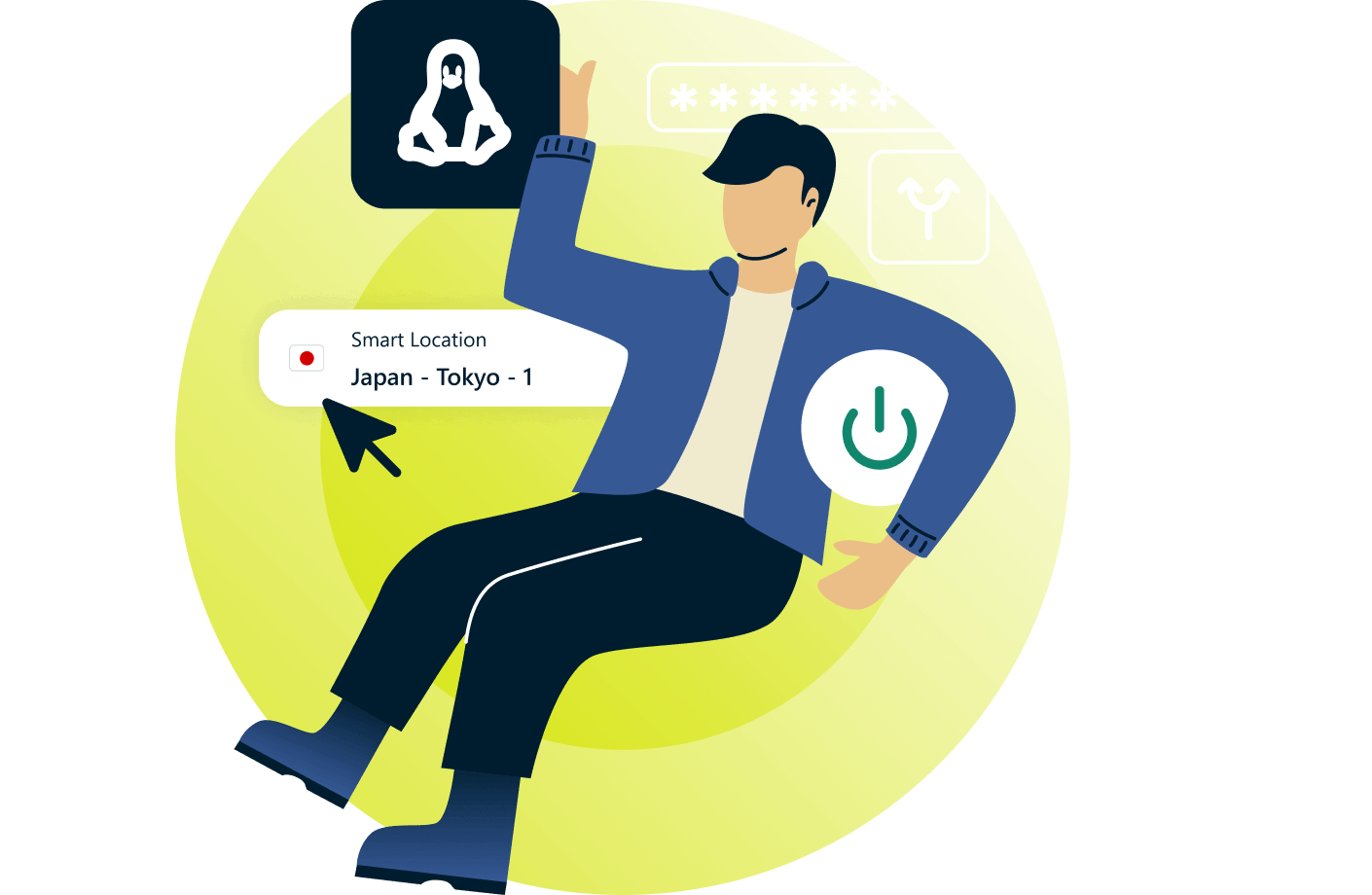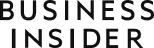Downloaden Sie ein VPN für Linux
Kompatibel mit Ubuntu, Debian, Fedora, Raspberry Pi OS, Linux Mint und Arch
- Moderne, intuitive GUI-App
- Post-Quanten-Schutz
- Split-Tunneling für Apps und IP-Adressen
- 30-Tage Geld-zurück-Garantie

Holen Sie sich die ExpressVPN Linux GUI-App
Begrüßen Sie die brandneue Linux GUI-App von ExpressVPN. Passen Sie alle Aspekte Ihrer App individuell an – von Datenschutzeinstellungen, Protokollen und Split-Tunneling bis zu hellem oder dunklem Modus. Übernehmen Sie die vollständige Kontrolle über Ihr Online-Erlebnis mit ExpressVPN!
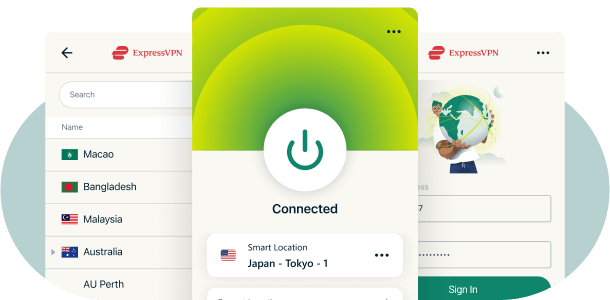
Leitfaden zur Einrichtung des Linux-VPNs

Schritt 1: Laden Sie die Linux GUI-App herunter
- Besuchen Sie die Einrichtungsseite von ExpressVPN und melden Sie sich mit Ihren Anmeldedaten an.
- Geben Sie den Verifizierungscode ein, den Sie per E-Mail erhalten haben.
- Klicken Sie auf Herunterladen, um unser universelles Installationsprogramm herunterzuladen.

Schritt 2: Installieren Sie die App
- Öffnen Sie das Terminal.
- Navigieren Sie zu dem Ordner, in den Sie das Installationsprogramm heruntergeladen haben.
- Führen Sie das Installationsprogramm mit dem Befehl: sh [installer filename] aus.
- Geben Sie Ihr Gerätepasswort ein, wenn Sie dazu aufgefordert werden. Die App wird nach der Installation automatisch gestartet.

Schritt 3: Melden Sie sich an und stellen Sie eine Verbindung her
- Öffnen Sie die ExpressVPN-App für Linux.
- Nutzen Sie zur Anmeldung Ihre E-Mail-Adresse, den Aktivierungscode oder den Anmelde-Link.
- Klicken Sie auf Verbinden, um Auto-Standort zu verwenden, oder wählen Sie einen gewünschten Standort.
- Genießen Sie ein sicheres und privates Interneterlebnis!
Besuchen Sie für eine detaillierte Anleitung zur Einrichtung und Nutzung der ExpressVPN-App für Linux das ExpressVPN Hilfecenter. Sie bevorzugen eine manuelle Einrichtung? Sehen Sie sich andere Optionen auf der ExpressVPN-Einrichtungsseite für Linux an.
Die wichtigsten Funktionen: ExpressVPN GUI-App für Linux
-
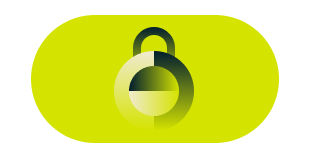
Post-Quanten-Schutz
Das Lightway-Protokoll stellt sicher, dass der Datenverkehr von Ihrem Linux-Gerät sicher gegen Bedrohungen der Zukunft geschützt ist, wie SNDL-(Store Now, Decrypt Later)-Angriffe.
-
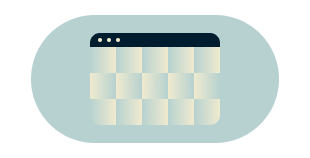
Tools für Datenschutz und Sicherheit
Aktivieren Sie Tools einschließlich Werbeblocker und Threat Manager, um Tracker und schädliche Websites zu blockieren, sowie unseren allzeit aktiven Notschalter, um Lecks selbst bei ausgeschaltetem VPN zu verhindern.
-

Automatische Verbindung
Wählen Sie in den Einstellungen für die automatische Verbindung, wann das VPN automatisch verbunden oder getrennt werden soll, beispielsweise dann, wenn Sie ein ungesichertes WLAN nutzen.
-
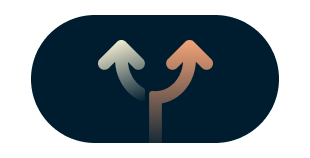
Split-Tunneling
Bearbeiten Sie Ihre Split-Tunneling-Einstellungen, um Apps und IP-Adressen hinzuzufügen oder zu entfernen, und wählen Sie, welche Apps das VPN nutzen sollen.
-
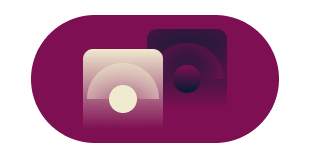
Heller und dunkler Modus
Passen Sie die App an Ihre Bedürfnisse an und wählen Sie zwischen dem hellen und dem dunklen Modus.
-
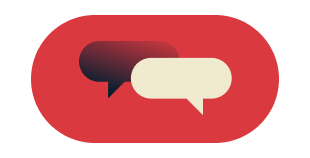
Live-Chat-Support
Unser Supportteam ist nur einen Klick entfernt. Es ist rund um die Uhr für Sie da, um Ihnen bei der Einrichtung zu helfen, Ihre Fragen zu beantworten und Sie bei der Fehlerbehebung zu unterstützen.
Kompatible Linux-Distributionen

ExpressVPN bietet Support für 64-Bit-Versionen von:
- Ubuntu 24.04 (LTS)
- Debian10
- Fedora 38
- Raspberry Pi OS Buster
- Mint 20
- Arch
Warum sollten Sie sich für ExpressVPN entscheiden?
-
Optimiert für Geschwindigkeit
Um schnellstmögliche Geschwindigkeiten zu bieten, optimiert ExpressVPN kontinuierlich seine Server.
-
Mehr VPN-Standorte
Wählen Sie aus VPN-Serverstandorten in 105 Ländern, darunter das Vereinigte Königreich, die USA, Kanada und Australien.
-
TrustedServer-Technologie
TrustedServer setzt mit dem geprüften Schutz Ihrer Privatsphäre einen neuen Sicherheitsstandard.
-
Beispiellose Zuverlässigkeit
Genießen Sie branchenführende Stabilität und Zuverlässigkeit Ihrer Verbindungen, wo auf der Welt Sie auch sind.
-
Mehr Anonymität
Verbergen Sie Ihre IP-Adresse und Ihren Standort, um zu verhindern, dass Ihre Internetaktivitäten und Metadaten aufgezeichnet werden.
-
Inhalte von überall
Greifen Sie auf alle Apps und Dienste zu, die Sie zum Arbeiten, Streamen und Spielen benötigen.
-
Keine Drosselung
Mit ExpressVPN können Sie eine Drosselung durch Ihren Internetanbieter umgehen und dem Puffern ein Ende setzen.
-
Unabhängig geprüft
Audits von Dritten verifizieren unsere Sicherheitsaussagen durch rigorose Tests unserer Apps und Systeme.
Was Nutzer überExpressVPN sagen
Wie gezeigt in:
FAQ zum Linux-VPN
Hat Linux ein integriertes VPN?
Linux selbst bietet keinen sofort einsatzfähigen, vollständig integrierten VPN-Dienst. Es unterstützt jedoch eine Vielzahl von VPN-Protokollen wie OpenVPN, WireGuard und IPsec sowie das VPN-Protokoll Lightway von ExpressVPN. Viele Linux-Distributionen bieten Netzwerk-Management-Tools wie NetworkManager, die Ihnen das Konfigurieren und Verbinden mit VPNs erleichtern.
Kann ich mit Linux ein VPN verwenden?
Selbstverständlich! Linux ist äußerst kompatibel mit VPN-Diensten. ExpressVPN bietet eine dedizierte Linux-App, die entweder über eine Kommandozeile oder eine grafische Nutzeroberfläche (GUI) genutzt werden kann.
Gibt es ein kostenloses VPN für Linux?
Ja, es gibt ein paar kostenlose VPN-Optionen für Linux. Beachten Sie jedoch, dass kostenlose VPNs oft Einschränkungen aufweisen wie geringere Geschwindigkeiten, limitierte Serveroptionen und mögliche Sicherheitsbedenken. Für eine optimale Leistung und Datenschutz ist ein vertrauenswürdiges, kostenpflichtiges VPN die bessere Wahl.
Wie verbessert ein VPN Datenschutz und Sicherheit unter Linux?
Ein VPN verbessert Ihre Privatsphäre und Sicherheit, indem es Ihren Internetdatenverkehr verschlüsselt, sodass dieser von Dritten wie Internetanbietern, Hackern oder Überwachungsbehörden unlesbar wird. Das ist besonders unter Linux nützlich, da viele Nutzer Aufgaben wie Servermanagement, Remote-Zugang oder Entwicklungsarbeiten ausführen. Indem Ihre IP-Adresse verschleiert und Ihr Datenverkehr über sichere Server umgeleitet wird, minimiert ein VPN die Gefahr durch Cyberangriffe und verbessert Ihre Online-Privatsphäre.
Benötige ich ein VPN auf meinem Linux-Rechner?
Die Verwendung eines VPNs auf Ihrem Linux-Rechner gewährleistet, dass alles, was Sie tun, sicher ist. Wenn Sie sich mit einem unserer VPN-Serverstandorte in 105 Ländern verbinden, können Sie die IP-Adresse Ihres Geräts durch eine andere ersetzen, Ihre Daten in ungesicherten WLANs schützen und auf zensierte Websites und Dienste zugreifen.
Was ist, wenn ich ein Kommandozeilen-VPN für Linux verwenden möchte?
Wenn Sie CLI statt GUI bevorzugen und volle Kontrolle über Ihre Linux-App über das Terminal haben möchten, folgen Sie einfach den Anweisungen im Artikel zur Einrichtung von Linux-CLI.
Wie finde ich unter Linux heraus, ob mein VPN verbunden ist?
Wenn Sie die ExpressVPN-App für Linux mit GUI nutzen, können Sie auf dem Hauptbildschirm der App sehen, ob das VPN Verbunden oder Getrennt ist.
Wenn Sie die CLI-Version der App verwenden, können Sie den Befehl 'expressvpnctl status' ausführen. Wenn Sie verbunden sind, sollte Folgendes angezeigt werden: Verbunden mit Network Lock: aktiviert/deaktiviert Split-Tunnel: aktiviert/deaktiviert
Wenn Sie nicht verbunden sind, wird beim Ausführen des Befehls 'expressvpnctl status' Folgendes angezeigt: Getrennt
Umfasst Kali Linux ein VPN?
Kali verfügt zwar über einen integrierten VPN-Client, aber es handelt sich dabei nicht um einen echten VPN-Dienst. Sie müssen sich dennoch über das VPN eines Drittanbieters wie ExpressVPN verbinden. Da es sich um eine Debian-basierte Distribution handelt, können Sie ExpressVPN unter Kali Linux installieren. ExpressVPN bietet jedoch keine offizielle Unterstützung für Kali Linux und stellt daher bei auftretenden Problemen keine Fehlerbehebungen zur Verfügung.
Ist bei Ubuntu ein VPN enthalten?
Ubuntu verfügt zwar über einen integrierten VPN-Client, aber es handelt sich dabei nicht um einen echten VPN-Dienst. Sie müssen sich nach wie vor mit einem VPN eines Drittanbieters wie ExpressVPN verbinden.
Woher weiß ich, dass die ExpressVPN-App für Linux sicher ist?
Sicherheit hat bei allem, was wir bei ExpressVPN tun, stets oberste Priorität. Unser Ziel ist es nicht nur, unsere Apps und Systeme so zu konzipieren, dass sie ein hohes Maß an Privatsphäre und Sicherheit bieten. Wir beauftragen auch routinemäßig unabhängige Prüfer, unsere Sicherheitsversprechen zu validieren. Das ist für unsere Nutzer eine der besten Optionen, um einschätzen zu können, ob sie sich auf den Schutz durch unsere Dienste verlassen können. Sehen Sie hier die komplette Liste der Audits und lesen Sie die vollständigen Berichte.
Linux-VPN ganz ohne Risiko
Laden Sie jetzt die ExpressVPN-Linux-App herunter und schützen Sie Ihr Linux-Gerät. Sichern Sie Ihr Interneterlebnis mit unserer 30-Tage Geld-zurück-Garantie ab!